آموزش حذف برگههای سفید هنگام اسکن
گاهی اوقات هنگام اسکن کردن، برگههای خالی در بین آنها خواهید دید که خالی از هر نوع نوشتهای است و شما نیاز به اسکن آنها ندارید ولی چون در بین برگهها وجود دارد و شما نمیتوانید تمامی آنها را بگردید و برگههای سفید را جدا کنید، میتوانید این کار را هنگام اسکن، با حذف برگههای سفید به صورت نرمافزاری انجام دهید.
حال ما مراحل انجام این کار را بر روی اسکنرهای دارای فیدر که شامل اسکنرهای زیر است، به شما توضیح میدهیم.
HP Scanjet 5590, 8250, 8270 and 8290 Scanner
1. ابتدا نرمافزار Hp solution Center را که همراه درایور دستگاه نصب شده را باز کنید.
2. روی Scan Document کلیک کنید.

3. از کادر باز شده نوع اسکن را انتخاب کنید. (JPG or PDF )
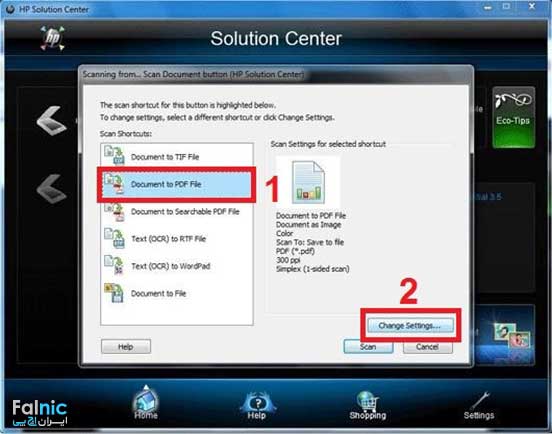
4. حال روی گزینه Change Settings کلیک کنید و در صفحه باز شده گزینه Advanced Document Settings را کلیک کنید.
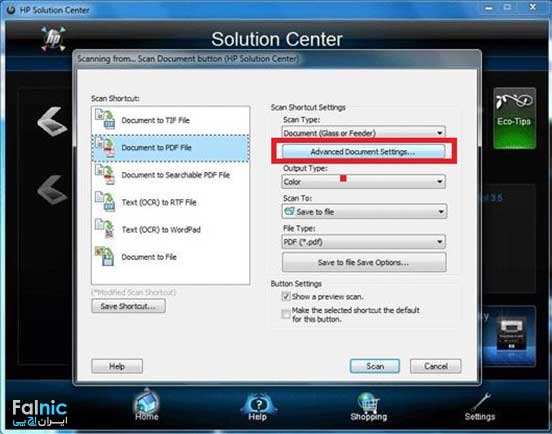
5. در کادر باز شده گزینههایی برای تغییر وجود دارد. مانند:
– رزولوشن
– اسکن بصورت OCR یا قابلیت جستجو در متن (به صورت انگلیسی)
– اسکن شارپ
– برش و حذف قسمتهای اضافی (سفید) از برگه اسکن شده
– حذف برگههای سفید هنگام اسکن (فقط از فیدر)
– اسکن بصورت دو رو از فیدر
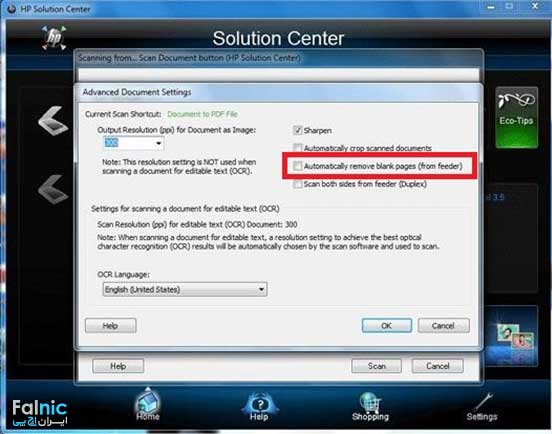
6. برای حذف برگههای سفید باید تیک مربوطه را زده و ok را کلیک کنید.
Automatically remove blank pages (from feeder)
7. سپس گزینه Save to File Save Options را کلیک کرده و محل ذخیرهسازی اسناد و فرمت فایلها جهت ذخیره را انتخاب کنید و مجدد بر روی OK کلیک کنید.
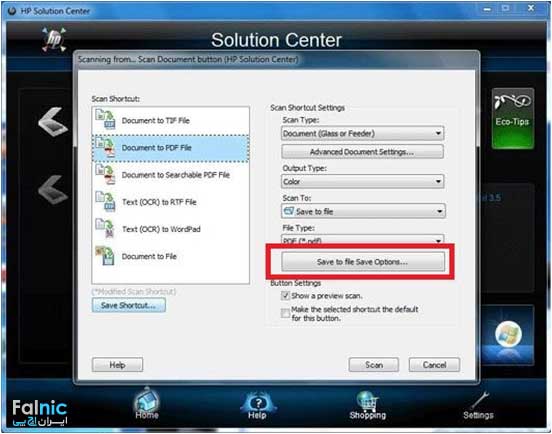
8. در آخر گزینه Save Shortcut را انتخاب کرده و یک نام جهت ذخیره میانبر انتخاب کنید تا هرزمان که نیاز به اسکن با این تنظیمات را داشتید با انتخاب این میانبر سریعتر بتوانید اسکن های خود را انجام دهید.
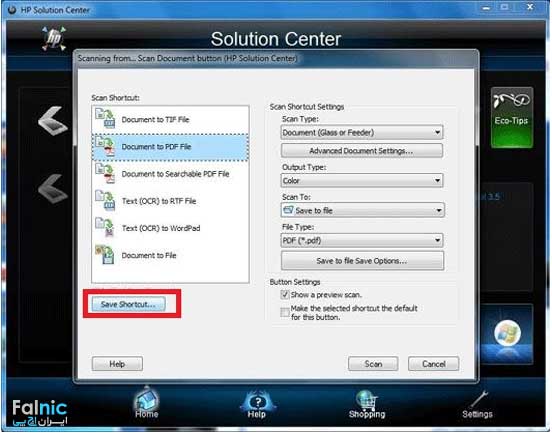
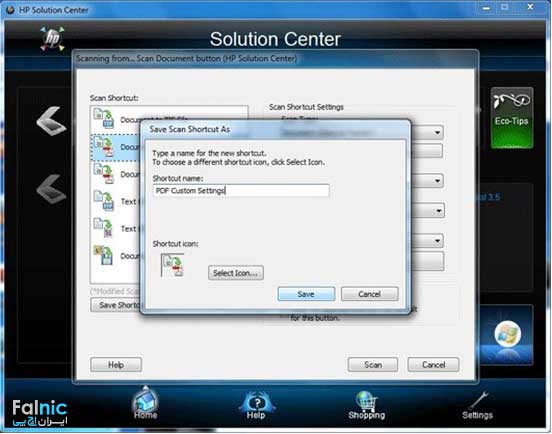









امکان تنظیم اسکنر هست که قسمتی از برگه را اسکن کند ؟
سلام
خیر این امکان وجود ندارد اسکنر هر چیزی را که قرار دهید اسکن می کند
سلام
در اسکنر hp G2710
چگونه میتوان صفحه رو جوری تنظیم کرد که فقط یک قسمت از صفحه رو اسکن بکنه و تنظیمات برای اسکن بعدی باقی بمونه
سلام
این امکان وجود ندارد
فقط میتوانید هنگام اسکن تنظیمات را در پروفایل اسکن تغییر دهید و موقع اسکن پروفایل مربوطه را انتخاب کنید، مانند سایز کاغذ کیفیت و موارد دیگر.
آیا این راهکار که برای حذف برگه های سفید از اسکن گفتید، برای حذف برگه سفید از پرینت هم کار میکنه؟
خیر . در پرینت این روش قابل انجام نیست
در مورد اسکن به صورت OCR میشه توضیح بدید؟
در حالت اسکن بصورت ocr شما میتوانید بعد از اسکن و ذخیره سازی فایل بصورت pdf از قابلیت جستجو در متن های اسکن شده و مارک کردن آنها بهره ببرید
این روش فقط برای متن های انگلیسی کاربرد دارد و در متن های فارسی کار نمیکند